
Triển khai Exchange Server 2007
lượt xem 91
download
 Download
Vui lòng tải xuống để xem tài liệu đầy đủ
Download
Vui lòng tải xuống để xem tài liệu đầy đủ
Có một số tính năng mới hơn so với Exchange Server 2007; những tính năng chính và các cải thiện có thể thấy trong các phần dưới đây. Exchange 2007 Service Pack 1 có một số tính năng mới hơn so với Exchange Server 2007; những tính năng chính và các cải thiện có thể thấy trong các phần dưới đây: • • • • • • • • • Exchange ActiveSync Outlook Web Access POP3 và IMAP4 Hub Transport Mailbox Server Hỗ trợ nhiều kịch bản hơn cho High Availability Tích hợp tốt hơn giữa OCS và Exchange Server Những cải...
Bình luận(0) Đăng nhập để gửi bình luận!
Nội dung Text: Triển khai Exchange Server 2007
- Triển khai Exchange Server 2007 Service Có một số tính năng mới hơn so với Exchange Server 2007; những tính năng chính và các cải thiện có thể thấy trong các phần dưới đây. Exchange 2007 Service Pack 1 có một số tính năng mới hơn so với Exchange Server 2007; những tính năng chính và các cải thiện có thể thấy trong các phần dưới đây: • Exchange ActiveSync • Outlook Web Access • POP3 và IMAP4 • Hub Transport • Mailbox Server • Hỗ trợ nhiều kịch bản hơn cho High Availability • Tích hợp tốt hơn giữa OCS và Exchange Server • Những cải thiện về thư tín hợp nhất • Cải thiện về Development Việc đầu tiên cần thực hiện trước khi triển khai Exchange Server 2007 SP1 là download Service Pack 1 cho .Net Framework 2.0, bạn có thể tìm chúng tại Microsoft Download Center. Nếu vì lý do nào đó không thể cài đặt .Net Framework SP1 thì bạn cần phải sử dụng bản hotfix này. Sau khi đã sẵn sàng với Exchange Server 2007 SP1, có thể nâng cấp cài đặt Exchange Server 2007 bằng hai phương pháp: • Download nâng cấp Exchange Server 2007 • Exchange Server 2007 SP1 có RTM và P1 được tích hợp, tìm trên MSDN web site. Bạn có thể cài đặt nó trên tất cả các máy chủ mới. Ảnh hưởng của Exchange Server 2007 SP1 trong Windows Vista và Windows 2008 Exchange 2007 hỗ trợ cho các hệ điều hành Windows thế hệ mới trong đó có Windows Server 2008 và Windows Vista (cho mục đích quản lý). Với người dùng hay quản trị viên Windows 2008 và Windows Vista, chúng ta phải cài đặt bằng phương tiện mới nhất có phiên bản RTM và SP1 tích hợp. Không có cách nào khác để có thể cài RTM và sau đó chạy nâng cấp SP1. Với những người dùng đang sử dụng Exchange 2007 RTM, chúng ta có thể nâng cấp cài đặt hiện hành bằng sử dụng gói nâng cấp SP1, tuy vậy phải bảo đảm rằng bạn cũng đang sử dụng hệ điều hành XP SP2 hoặc 2003. Chuẩn bị Forest và Domains thông quan tiện ích dòng lệnh Exchange Server 2007 Service Pack 1 có một nâng cấp domain và giản đồ. Quá trình này có thể được thực hiện một cách tự động bởi SP1 Wizard, tuy nhiên trong môi trường rộng hoặc sự cho phép bị phân tách, chúng ta có thể chuẩn bị forest và domain bằng sử dụng bảng dưới đây:
- Thứ tự Lệnh Sự cho phép cần thiết chạy Schema Admins và Enterprise 1 Setup /PrepareSchema Admins Groups 2 Setup /PrepareAD Enterprise Admins Group Setup /PrepareDomain hoặc 3 Domain Admins Setup /PrepareAllDomains Để hợp lệ hóa phiên bản của giản đồ (schema) chúng ta có thể lấy lại thuộc tính objectversion từ mục Exchange Organization thông qua Adsiedit.msc, các giá trị có thể là: 10666 cho phiên bản RTM và 11221 cho SP1. Nâng cấp Exchange Server 2007 lên Service Pack 1 Quá trình GUI hoàn toàn đơn giản và nó có thể được áp dụng trong hầu hết các môi trường Exchange Server 2007, chỉ ngoại trừ khi chúng ta có kịch bản CMS (Clustered Mailbox Server), vì kịch bản này yêu cầu một sự quan tâm đặc biệt và các bước thực hiện, tất cả các bước đó sẽ được giới thiệu trong phần cuối của bài này. Trước khi chạy cài đặt, bạn phải hợp lệ hóa các cho phép: Đầu tiên là nâng cấp phải được thực hiện bởi Exchange Organization Administrators role và phải là quản trị viên nội bộ của máy chủ hiện hành. Trước khi nâng cấp lên SP1, có một số điểm bạn cần lưu ý là: • Không cần phải xóa bất kỳ nâng cấp nào đã cài đặt vì cài đặt này sẽ nhận ra chúng và sẽ được xóa một cách tự động. • Nếu chúng ta có môi trường nhiều máy chủ và máy nội bộ, SP1 nên được cài đặt trước tiên tại các máy chủ CAS đang trực tiếp kết nối với Internet. • Thẩm định phần mềm của các hãng sản xuất thứ ba đang chạy trên SP1, một nâng cấp có thể là cần thiết đối với chúng để nâng cấp lên SP1 một cách đúng đắn. • Khởi động dịch vụ registry từ xa. Đây là một số bước có liên quan đến việc nâng cấp Exchange Server 2007 RTM lên Service Pack 1: 1. Kích đúp vàp Setup.exe để bung các file SP1 hoặc SP1 media, sau đó kích vào Install Microsoft Exchange Service Pack 1 (Hình 1).
- Hình 1 2. Trang Introduction. Một bảng tóm tắt về các tính năng mới sẽ được giới thiệu trong môi trường của bạn sẽ được hiện thị tại đây, hãy kích Next để tiếp tục. 3. Trang License agreement. Nếu bạn đồng ý với thỏa thuận đăng ký, hãy kích vào I accept… và kích Next. 4. Trang Readiness. Hệ thống hiện hành sẽ được hợp lệ hóa và nếu máy chủ hiện hành có các vấn đề nghiêm trọng nào thì cài đặt sẽ không tiếp tục, trong trường hợp hình dưới, chỉ là cảnh báo về việc .Net Framework SP1 đã được cài đặt. Chỉ cần kích Upgrade để bắt đầu tiến trình nâng cấp.
- Hình 2 5. Trang Completion. Màn hình cuối cùng của tiện ích sẽ hiển thị cho bạn thấy rằng tất cả các role đã cài đặt đã được nâng cấp một cách thành công.
- Hình 3 Quan trọng Sau khi nâng cấp lên Exchange Server 2007 bạn sẽ không thể gỡ bỏ cài đặt (remove) nó. Khi thực hiện việc gỡ bỏ cài đặt thông qua Add/Remove Programs bạn sẽ gỡ bỏ toàn bộ sản phẩm. Nâng cấp lên Exchange Server 2007 SP1 thông qua tiện ích dòng lệnh Để nâng cấp Exchange Server 2007 bằng sử dụng tiện ích dòng lệnh, chúng ta chỉ cần chạy setup /mode:upgrade từ các file nguồn của SP1, như những gì thể hiện trong hình 4.
- Hình 4 Nâng cấp Clustered Mailbox Servers (CMS) thành Service Pack 1 Khi chúng ta đã triển khai CCR/SCC, tiến trình có liên quan đến việc nâng cấp CMS thành SP1 có một số điểm khác so với tiến trình thông thường như đã thấy trong các phần trước. Trong bài này, chúng ta sẽ nâng cấp CCR cluster - thành phần có hai nút - ảnh của tiến trình liên quan đến việc nâng cấp cả hai nút này có thể quan sát trong hình 5. Cơ bản của tiến trình gồm có việc cô lập nút Passive (srv-node02) và tiến hành nâng cấp nó lên SP1; chuyển CMS offline thành nút SP1 đã được cài đặt (srv-node02) và sau đó nâng cấp CMS thành SP1; cuối cùng nâng cấp nút RTM (srv-node01) thành SP1.
- Hình 5 Đây chỉ là toàn cảnh việc cần làm, hãy xem chi tiết các bước cần thiết: 1. Đầu tiên, bung các file SP1 vào một thư mục nội bộ nào đó của mỗi máy chủ. 2. Phải bảo đảm rằng tất cả các tài nguyên đều được nằm trong nút đầu tiên. Để chuyển CMD sang nút đầu tiên chúng ta sử cụng cmdlet Move-ClusteredMailboxServer; để chuyển Cluster Group chúng ta sử dụng Cluster Administrator. 3. Trong nút thứ hai. Dừng tất cả các tiến trình và dịch vụ để thực hiện đếm các tác nhân MOM Agent. 4. Trong nút thứ hai. Phải bảo đảm rằng Windows Firewall được bắt đầu và thực hiện khởi động lại dịch vụ Remote Registry. Chúng ta có thể thực hiện hai nhiệm vụ thông qua cmdlet này trong PowerShell Session: Set-Service SharedAccess –StartupType:Automatic or Manual Start-Service SharedAccess Restart-Service RemoteRegistry Lưu ý: Tiến trình cài đặt sẽ bổ sung thêm ngoại lệ của Windows Firewall cho các dịch vụ của Exchange và chúng ta có thể vô hiệu hóa nó ở cuối tiến trình. 5. Trong nút thứ hai. Lúc này chúng ta sẽ nâng cấp các file bin, chạy setup /mode:upgrade (xem trong hình 6). Sau khi tiến trình cài đặt SP1 kết thúc, chúng ta cần phải khởi động lại máy chủ.
- Hình 6 6. Trong nút thứ hai. Mở Exchange Management Shell để dừng và chuyển CMS. Lưu ý: Trong suốt quá trình, CMS sẽ không phục vụ cho các client. Các cmdlet này nên được chạy: Stop-ClusteredMailboxServer -StopReason “Upgrade to SP1”, type Y to confirm the operation Move-ClusteredMailboxServer -TargetMachine Srv-Node02 –MoveComment “SP1 upgrade” 7. Trong nút thứ hai. Tại thời điểm này, nút thứ hai được nâng cấp thành SP1 và nó có tài tài nguyên CMS, bước tiếp theo là nâng cáp CMS thành SP1. Để thực hiện điều đó, chúng ta cần phải chạy: setup /UpgradeCMS, xem hình 7.
- Hình 7 8. Lúc này CMS và nút thứ hai đang chạy SP1, chúng ta phải nâng cấp nút còn lại lên SP1. Để thực hiện nhiệm vụ này, thực hiện theo các bước 3 đến 5 trong nút đầu tiên. 9. Nếu bạn không sử dụng Windows Firewall, nó có thể bị vô hiệu hóa đối với hai nút trên (Set- Service SharedAccess –StartupType:Disabled) 10. Cuối cùng, CMS của bạn đã được nâng cấp thành SP1. Nếu bạn có một môi trường SCC, môi trường có thể có hơn hai nút thì các bước từ 3 đến 5 phải được lặp lại cho tất cả các nút.

CÓ THỂ BẠN MUỐN DOWNLOAD
-
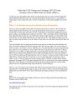
Triển khai CCR Cluster của Exchange 2007 P1
 14 p |
14 p |  202
|
202
|  63
63
-
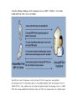
Truyền thông di động với Exchange Server 2007 - Phần 1: Các tính năng thiết bị mới và sự cải thiện
 14 p |
14 p |  137
|
137
|  25
25
-

Quản Lý Client Access trên Exchange Server 2007 - Phần III:
 12 p |
12 p |  131
|
131
|  24
24
-

Chuyển Exchange 2003 sang Exchange 2007 (P.4)
 7 p |
7 p |  115
|
115
|  21
21
-

Truyền thông di động với Exchange Server 2007 - Phần 2: Quản lý thiết bị di động
 16 p |
16 p |  108
|
108
|  14
14
-

Kiểm tra Exchange 2007 bằng System Center Operations Manager 2007 – Phần 2
 11 p |
11 p |  91
|
91
|  9
9
-

Triển khai CCR Cluster của Exchange 2007 SP1 trên Windows Server 2008 Failover Cluster
 38 p |
38 p |  76
|
76
|  6
6
Chịu trách nhiệm nội dung:
Nguyễn Công Hà - Giám đốc Công ty TNHH TÀI LIỆU TRỰC TUYẾN VI NA
LIÊN HỆ
Địa chỉ: P402, 54A Nơ Trang Long, Phường 14, Q.Bình Thạnh, TP.HCM
Hotline: 093 303 0098
Email: support@tailieu.vn








